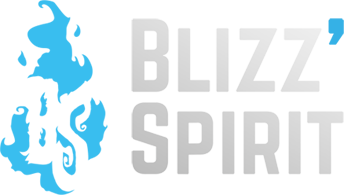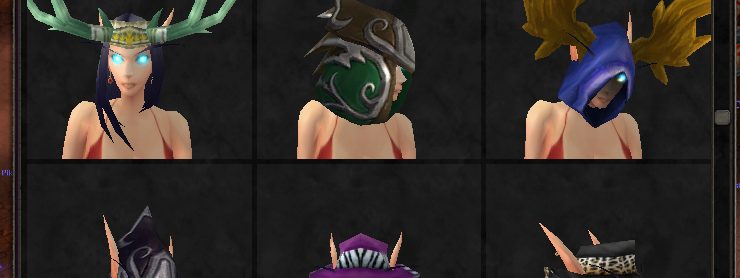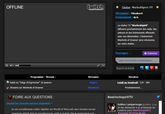Dans ce nouveau guide, je vais vous présenter un addon pour les fans de transmogrification !!! Il s'agit de l'addon Mogit. Je ne pense pas que beaucoup de gens connaissent cet addon, alors j'vais vous faire un petit truc pour savoir comment s'en servir même si un grand débutant pourrait s'en servir ! Beaucoup de personnes sont en train de composer leurs sets pour l'arrivée prochaine de la nouvelle fonctionnalité du patch 4.3. : La transmogrification.
Que fait cet addon : Mogit ?
- Permet d'avoir une apparence visuelle d'un seul slot d'objet.
- Permet de créer ce que l'ont appelle Wish List (Liste de souhait).
- Permet d'avoir le lieux d'obtention de votre pièce de butin.
- Permet de visualiser la totalité de l'équipement composé.
Bref, ça commence à vous intéresser hein ?! Cet Add-on grâce à des modules peuvent aussi visualiser les montures / familiers / sets mais on ne s'intéressera pas aux modules pour le moment. Pour le télécharger direction le très beau site de Curse gaming : http://www.curse.com/addons/wow/mogit
Annexe : Vous pouvez retrouver les modules de cet addon ici : http://www.curse.com/search?search=Mogit
Nous verrons ensemble sous forme d'image et d'un guide d'explication comment fonctionne en détail cet add-on magnifique inutile mais tellement indispensable !
Interface :
Après l'installation de votre add-on et ensuite activé dans World of Warcraft (Chose que je n'expliquerai pas ici), connectez vous sur votre premier personnage.
Pour lancer l'add-on Mogit, il suffit d'entrer la commande : /mog ou bien par l'icône de la mini-map qui ressemble à :
Vous devriez avoir l'interface suivante si tout s'est bien passé (Jusqu'ici rien de très dur ^^)
Ici, on voit donc que sur une page, 6 différentes têtes sur ma petite démoniste toute nue (Hum !!) pour une visualisation complète. On voit également qu'il existe 41 pages de têtes tissus disponible (Soit 241 objets disponible) ce qui est beaucoup trop, il va falloir réduire les critères de recherche.
Que pouvons nous trouver dans cet interface ?
- Rouge : [Sort by], pour les Anglophobes ça signifie "Classer par" dans ce menu déroulant, on dispose de deux options (Par niveau ou par couleur approximative) nous verrons plus tard un tit détail sur ces filtres.
- Bleu : [Module], le module correspond aux classements des objets par type (Tissus / Maille / Cuir / Plaque / Arme 2M / Arme 1M etc...) la sélection est très large et fort heureusement puis après avoir choisir le type d'objet vous devriez choisir l'emplacement (Epaules, Tête, Plastron etc...)
- Orange : [Filtres], permet de définir la source de l'objet (quête / JcJ / JcE etc..) ainsi que la race (Alliance / Horde), par niveau, par classe.. etc..
- >font color="green">Vert: [Preview], preview est la visualisation de votre set que vous avez composé au complet, plutôt difficile d'utilisation, nous verrons ensemble comment le faire.
- Vert : [Preview], preview est la visualisation de votre set que vous avez composé au complet, plutôt difficile d'utilisation, nous verrons ensemble comment le faire.
- Jaune : [Options], les options de paramétrages sont simples comme les autres addons mais y'a certains outils très intéressant comme les animations des objets (Style Ailes qui sortent du T6 démoniste) ou surtout d'utiliser les bases de donénes d'objets (MMO-champion / Judgehype / Battle.net / WoWHead et bien d'autres !)
- Violet : [Help] contrairement à ce qu'on pourrait croire ce n'est pas une FAQ, il s'agit d'un bouton que l'ont peut pas cliquer mais en survollant votre souris dessus, vous avez énormément d'informations sur les raccourcis très pratique (Par exemple de faire clic droit sur un objet pour avoir le link Battle.net /WoW-Head selon vos options.
Les filtres :
Les filtres, un outil indispensable pour limiter vos recherches d'objets selon vos modes de jeux, ça serait frustrant de voir un objet qui vous intéresse mais c'est un objet de quête ou alors un boss très dur du style Ragnaros HM dont vous avez pas le niveau pour le tomber. Pas de soucis, les filtres vous aidera à définir votre sélection d'objet.
Dans ces filtres (Que j'ai du découper car ça déroulait) on peut trouver :
- Tranche de niveau : Entre 0 et 85.
- Faction : Alliance ou Horde. (Comme le Colisée à TLK ou le skin différencie de la race)
- Classe : Si vous jouez DK, ne cochez pas la case démoniste
- Source : Sélectionne le mode de jeu dont vous voulez acquérir l'objet (5 joueurs / 10 joueurs / Haut-fait / PvP / Quête / Vendeur / Craft etc...)
- Qualité : Le type de butin (Mauvais / Commun / Vert / Bleu / Epique / Légendaire / Artéfact)
A vous de choisir comme il vous convient bien entendu. :)
Les modules et Wish list :
Dans l'encadré bleu de l'interface de base que j'ai cité plus haut, les modules permettent donc de choisir le type d'objet mais aussi de faire votre première Wish list.
Très explicite, grâce à des petits menus déroulants on choisit le type d'objet pif paf deux temps trois mouvements on tombe directement sur les types d'objets voulus.
On va surtout s'intéresser à la Wish List !
Cette Wish list se trouve dans les modules tout en haut puis on sélectionne : New set
une petite fenêtre va s'ouvrir et vous demandera un nom de set dont vous voulez par exemple : Transmogri (C'est qu'un exemple ^^)
Votre Wish list est "crée" mais malheureusement elle est vide pour le moment.
Comment la remplir alors ?
Très simple ! Après avoir définir dans votre module le type d'objet dont vous voulez, on va dire par exemple Tissus > Tête.
Tiens, y'a une tête qui m'intéresse bien ! Par exemple :
Clic droit sur la tête voulue (Celle encadré en rouge) puis "Add to set" que vous avez défini juste avant par la Wish List et sélectionnez donc le nom Transmogri (Nom que vous avez donné avant)
Voila !!! Le premier objet a été ajouté dans la Wish List il vous sufit de répéter l'opération pour composer votre set complet.
/! Note : Pour voir ou l'ont récupère l'objet dont vous voulez, passez seulement la souris sur le visuel de l'objet le petit tooltip vous indiquera ou l'avoir. Il se peut que le même visuel existe pour plusieurs objets différents, il suffit de clic le nombre de fois selon le nombre d'objet disponible (Indiqué dans la tooltip)
Preview :
Je vais terminer sur cette dernière fonctionnalité forte intéressante, c'est de visualiser la totalité de votre Wish List ou alors les ajouter à la main depuis les bases de données déjà connus.
L'interface de preview est la suivante :
Que pouvons nous trouver dans cet interface ?
- Rouge : [Load], pour les Anglophobes ça signifie "Charger" après avoir cliqué dessus, un tit menu déroulant vous montre vos Wish List que vous avez composé "Transmogri" dans notre cas.
- Violet : [Clear], soit tout effacer après avoir chargé votre Wish List pour mettre un peu d'ordre.
- Orange : [Add item], si vous n'avez pas fait de Wish List, vous pouvez cependant ajouter vos propres items à la main grâce à WoW-Head ou Battle.net etc... il suffit juste de soit récupérer l'adresse complète ou juste d'ajouter l'ID de l'objet, il s'ajoutera automatiquement dans le slot disponible.
- Bleu : [Import], depuis le site WoW-Head vous pouvez composer vos sets directement depuis leur site. Une fois fait, vous pouvez récupérer l'URL et la placer dans ce bouton Import pour visualiser en direct votre magnifique set !
- Jaune : [Chat link], si plusieurs personnes possèdent l'addon, vous pouvez leur envoyer ce "link" pour qu'ils visionnent votre set, fonction très intéressante pour partager entre guildoux ou amis vos créations.
- Rouge : [Save] très facile... sauvegarde votre set soit entré manuellement par les sites tiers ou à la main.
La page WoW-Head :
Une page Wowhead a la solution pour compléter votre set transmogrification puisque le site a recensé les 1143 sets disponible dans le jeu. Le site propose différents filtres comme n’afficher que les sets par type d’armure, par classe ou encore par qualité.
Pourquoi le mettre à la suite de Mogit alors ? Car la page de WoW-Head reprennent partiellement le travail des créateurs de Mogit et l'ont adapté sur leur site. Les mêmes fonctionnalités sont présentes, comme le filtre de recherche, source, et bientôt selon la couleur !
Sachez enfin que les screenshots ont été pris avec une Humaine mais rien ne vous empêche de visualiser le set avec votre race et classe en cliquant sur View in 3D
Le site annonce par ailleurs d’autres fonctionnalités à venir dans les prochaines semaines !
Voila, je pense que j'ai fais le tour même si y'a quelques options cachés, en espérant que ça vous plaira (Surtout aux fans de la transmogrification !)
Si vous avez des questions, n'hésitez pas à les poser, j'essayerai d'y répondre =)
Bonne gangre-journée !
Par Yünalescä
Passionné de World of Warcraft depuis Burning-Crusade en 2006. Gestionnaire et administrateur à temps complet sur BlizzSpirit pour retransmettre mes conseils et ma passion du jeu. Fan de Gul'dan, l'Anéantisseur des rêves depuis toujours.